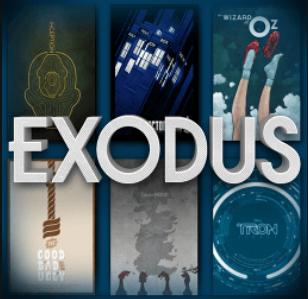
Kodi è un lettore multimediale gratuito e open-source. L’installazione di componenti aggiuntivi su Kodi può offrirti un’esperienza straordinaria durante la visione di film e programmi TV. Esodo può essere uno dei migliori add-on su Kodi. Questa linea guida mostra come installare Esodo su Kodi facilmente.
Si prega di notare che l’addon Exodus non funziona più in Kodi, e né i suoi repository correlati. Ma non preoccuparti. L’alternativa di lavoro add-on per Exodus è Exodus Redux. E in questo post imparerai come installare Exodus redux su Kodi passo dopo passo.
- Come installare Exodus Redux su Kodi?
- Cose da sapere prima di iniziare
- Notifiche prima di utilizzare Esodo su Kodi
- Configura le impostazioni prima di installare Exodus su Kodi
- Ottieni una VPN per utilizzare Kodi
- Metodo 1: Installa Exodus redux su Kodi
- Metodo 2: Installa Exodus Redux su Kodi con il repository Kodi Bae
- Ulteriori configurazioni dopo aver installato Exodus Redux
- Come aggiornare Exodus Redux su Kodi
- Come disinstallare Exodus Redux su Kodi
- Exodus non funziona su Kodi?
Come installare Exodus Redux su Kodi?
- Cose da sapere prima di iniziare
- Installare Esodo redux su Kodi
- Installare Esodo redux su Kodi con Kodi Bae repository
- Ulteriori configurazioni dopo l’installazione di Esodo Redux
Cose da sapere prima di iniziare
Notifiche prima di utilizzare Esodo su Kodi
Prima di iniziare, siete pregati di notare che né Facile né Kodi incoraggia la pirateria. Dovresti usare Kodi e i suoi componenti aggiuntivi legalmente.
È Exodus Kodi add-on legale? Kodi dispone di diverse API aperte per consentire agli sviluppatori di terze parti di creare componenti aggiuntivi. Qualsiasi componente aggiuntivo Kodi di terze parti è un componente aggiuntivo illegale, incluso Exodus. Tuttavia, Exodus sostiene che ospita solo i link e le fonti per i video, invece del contenuto multimediale. Pertanto, dovremmo usare Exodus e Kodi legalmente.
Configura le impostazioni prima di installare Exodus su Kodi
A volte i componenti aggiuntivi che stai installando provengono da sviluppatori sconosciuti e Kodi limita il download di componenti aggiuntivi e la visione di video da fonti sconosciute. Quindi, prima di installare Exodus, è necessario impostare consentendo fonti sconosciute nel vostro Kodi.
1) Aprire Kodi, fare clic su Impostazioni > Impostazioni di sistema.
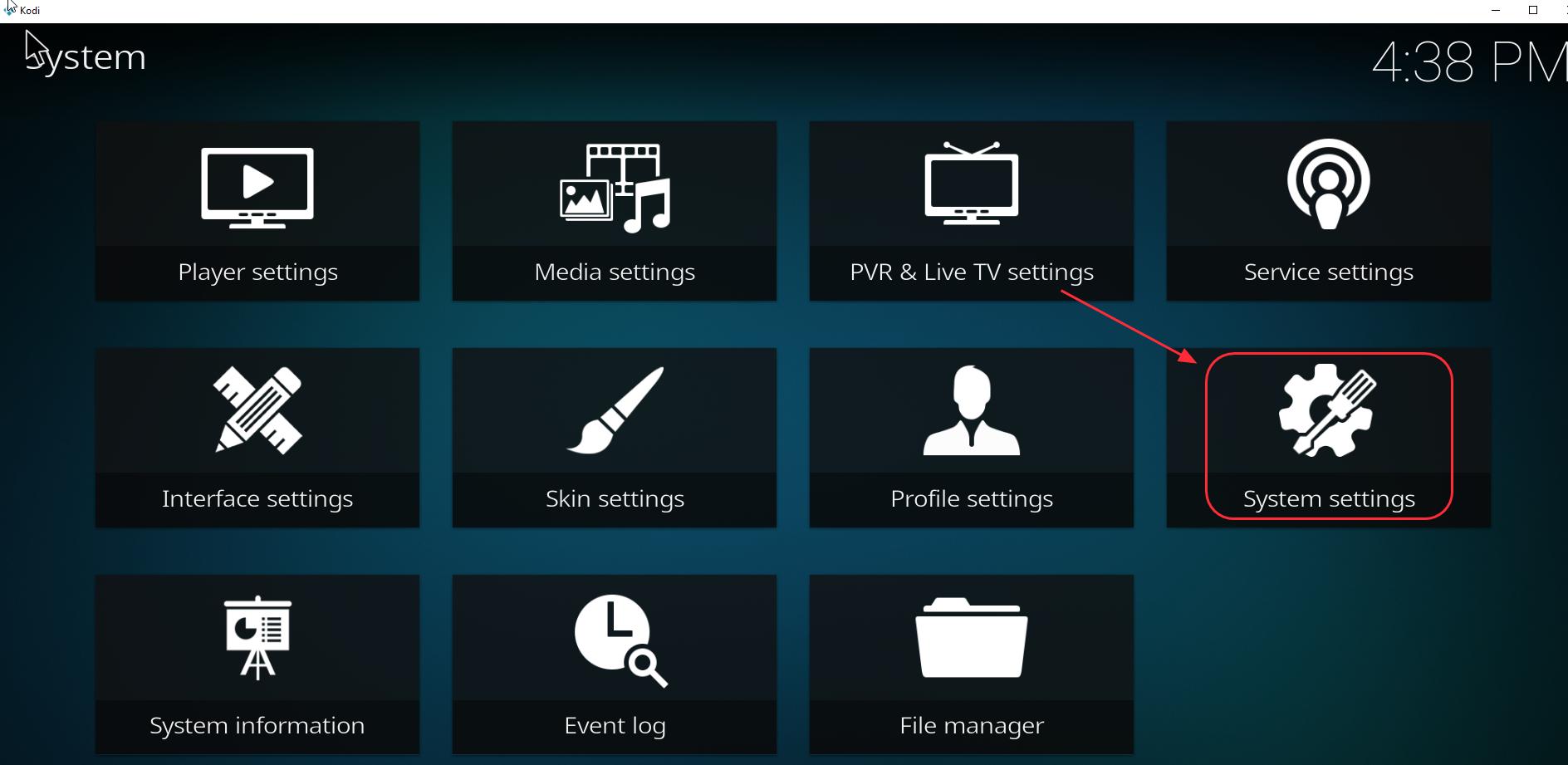
2) Fai clic su Componenti aggiuntivi e tocca il pulsante accanto a Fonti sconosciute, quindi fai clic su Sì per confermare.
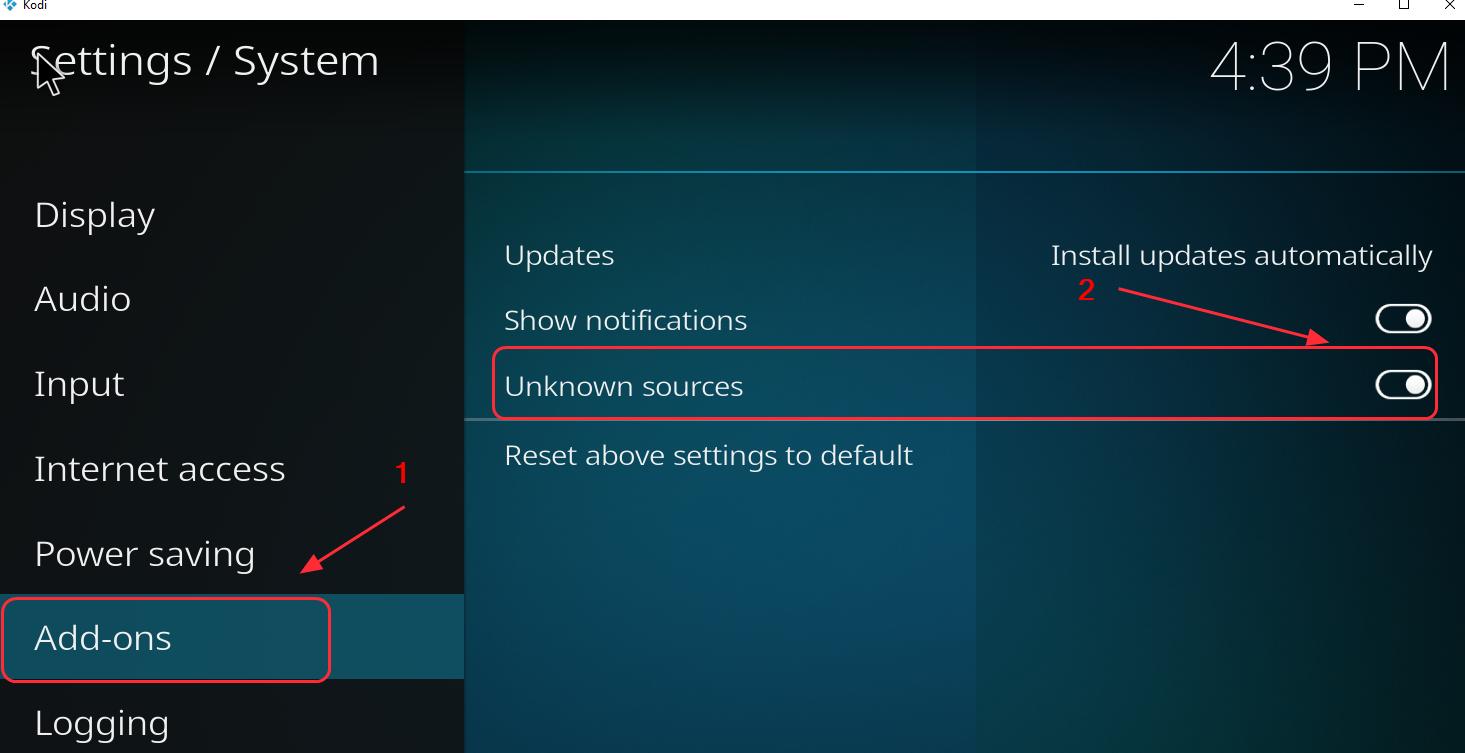
3) Quindi puoi installare componenti aggiuntivi come Exodus nel tuo Kodi per migliorare la tua esperienza.
Ottieni una VPN per utilizzare Kodi
Si consiglia di utilizzare una VPN quando si utilizzano Kodi e video in streaming.
Per evitare eventuali problemi come Exodus add-on non funziona, è necessario installare una rete privata virtuale (VPN). Una VPN maschererà il video, quindi il tuo ISP non lo riconoscerà come un video Kodi e, di conseguenza, non lo bloccherà.
Per trovare una VPN, basta cercare VPN nel tuo browser, quindi scegliere quello con la migliore reputazione. Se non hai tempo o pazienza, puoi provare NordVPN.
NordVPN ti aiuta a bypassare le restrizioni geografiche per ottenere tutti i componenti aggiuntivi desiderati, ti protegge dagli occhi indiscreti e protegge i tuoi dati per mantenere privata la tua attività online. È sicuro e facile da usare!
Fai clic su NordVPN coupon per ottenere prima il codice coupon NordVPN, quindi segui i passaggi seguenti per scaricare e utilizzare NordVPN.
- Scarica NordVPN nel tuo dispositivo. Puoi ottenere il 75% DI SCONTO.
- Esegui NordVPN e aprilo.
- Connettersi a un server in una posizione scelta.

Tutto pronto!
Metodo 1: Installa Exodus redux su Kodi
Exodus redux è una nuova forma per Exodus e funziona perfettamente. Segui i passaggi seguenti per installare Exodus redux sul tuo Kodi:
1) Apri il tuo Kodi, fai clic su Impostazioni (l’icona dell’ingranaggio).
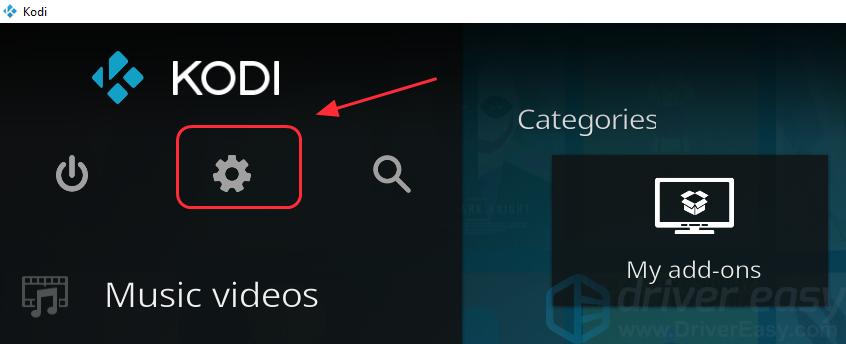
2) Fare clic su File manager.
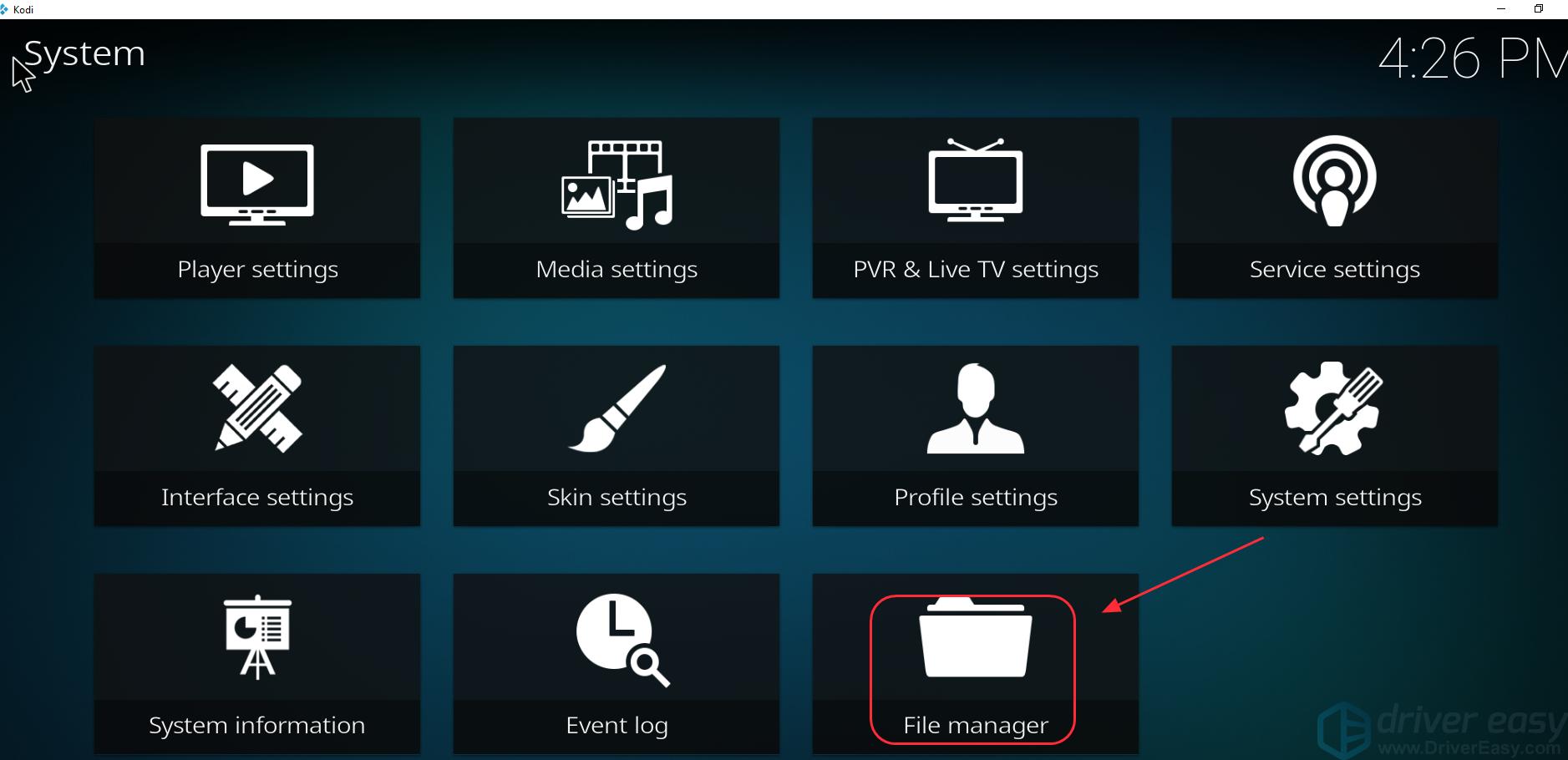
3) Fare doppio clic su Aggiungi origine, quindi su Nessuno.
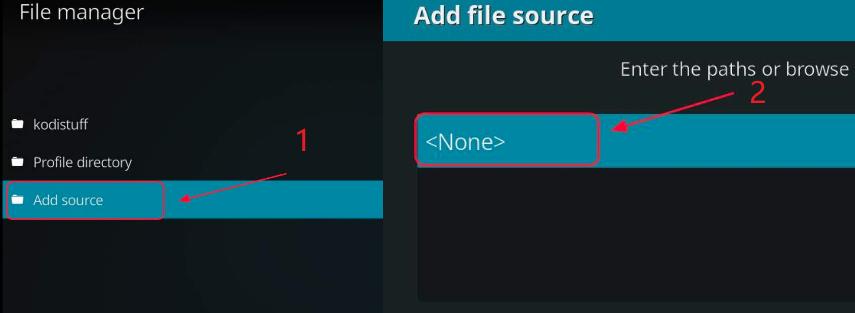
4) Digitare il seguente URL, o copiare e incollare il seguente URL nel vostro Kodi, e fare clic su OK.
https://i-a-c.github.io/

5) Immettere un nome per salvare questa origine. Ad esempio, è possibile immettere Redux e fare clic su OK due volte per salvare l’origine.
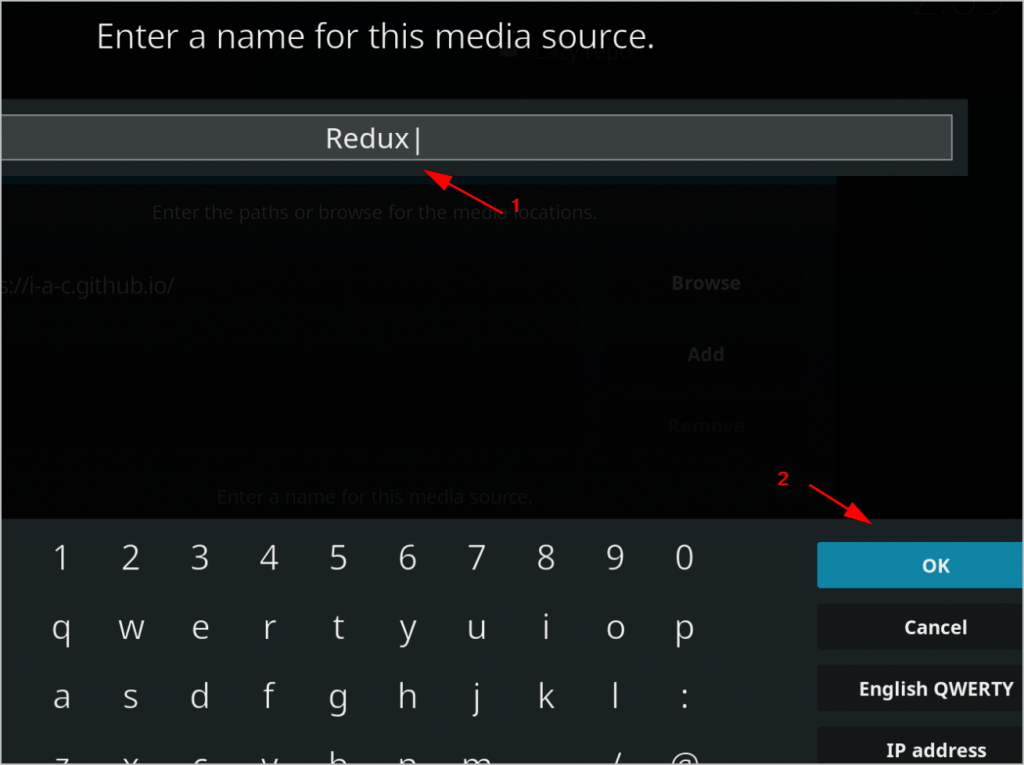
6) Torna al menu principale del Kodi, e fare clic su Componenti aggiuntivi, quindi fare clic sull’icona del pacchetto in alto a sinistra.
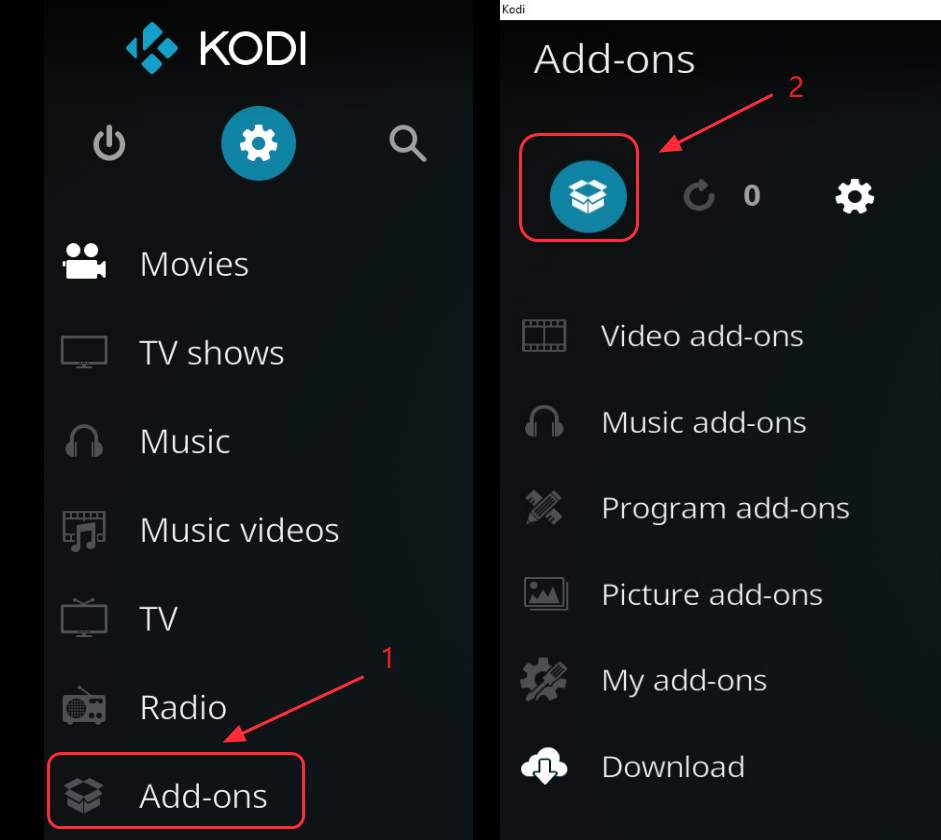
7) Selezionare Installa da file zip.
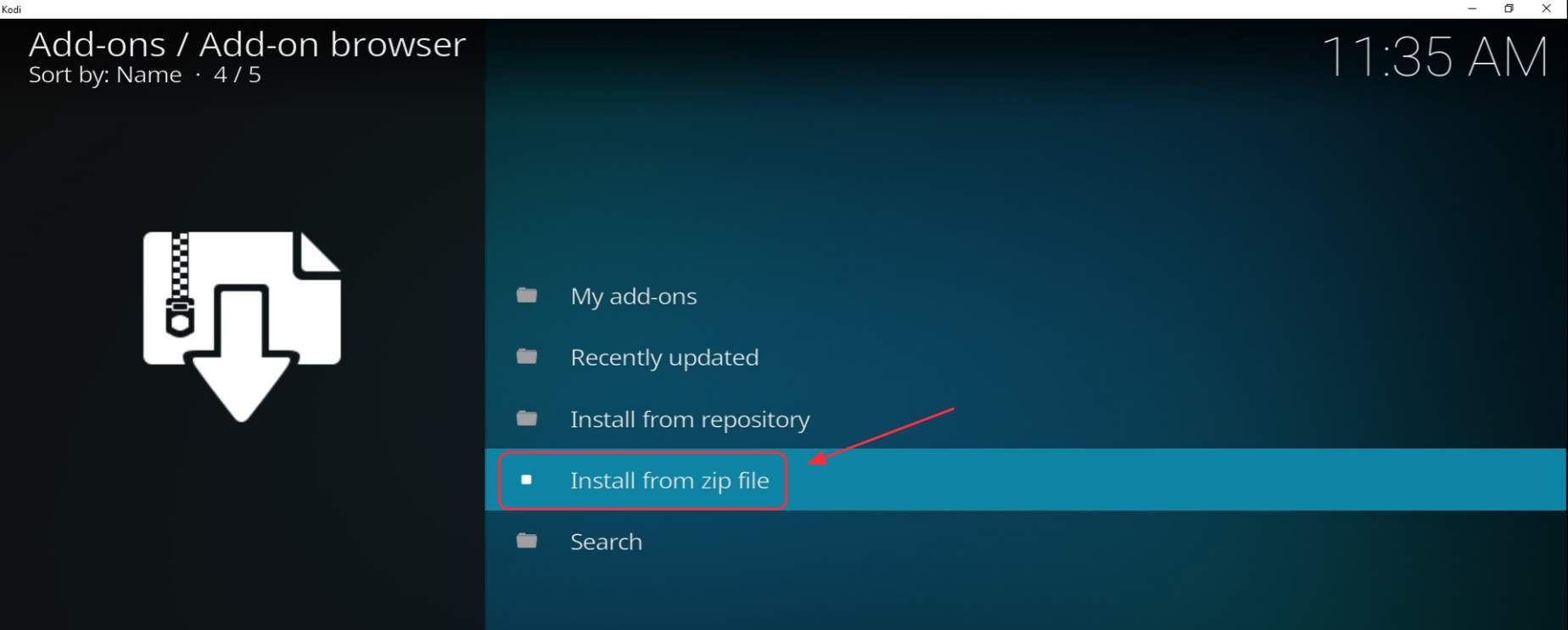
8) Selezionare Redux (il nome del file appena salvato).
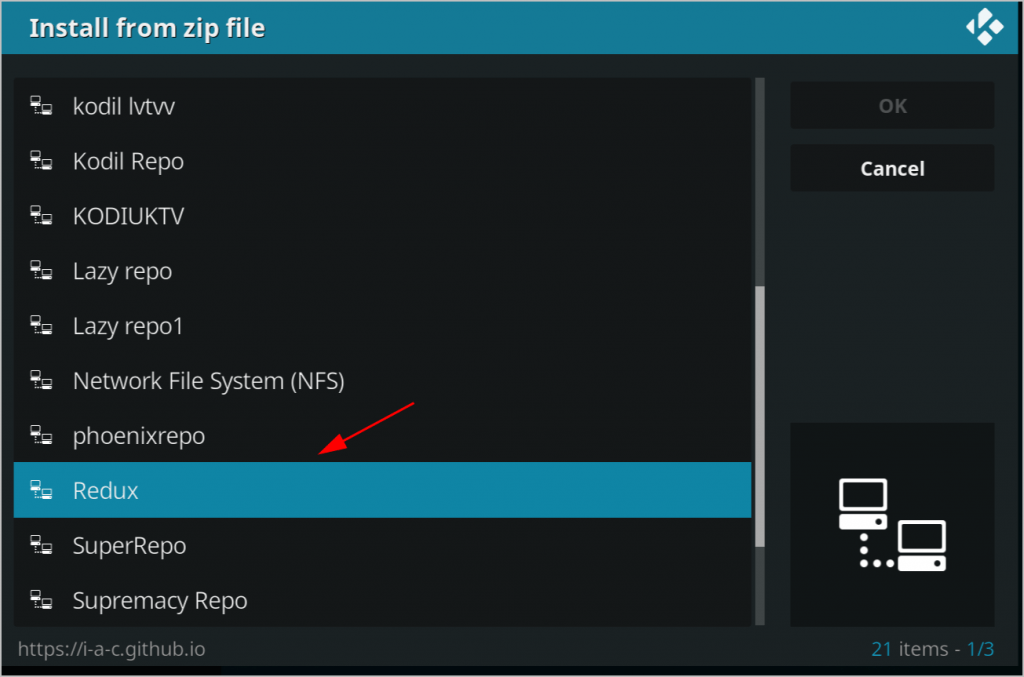
9) Fare clic su repository.exodusredux-0.0.X.zip.
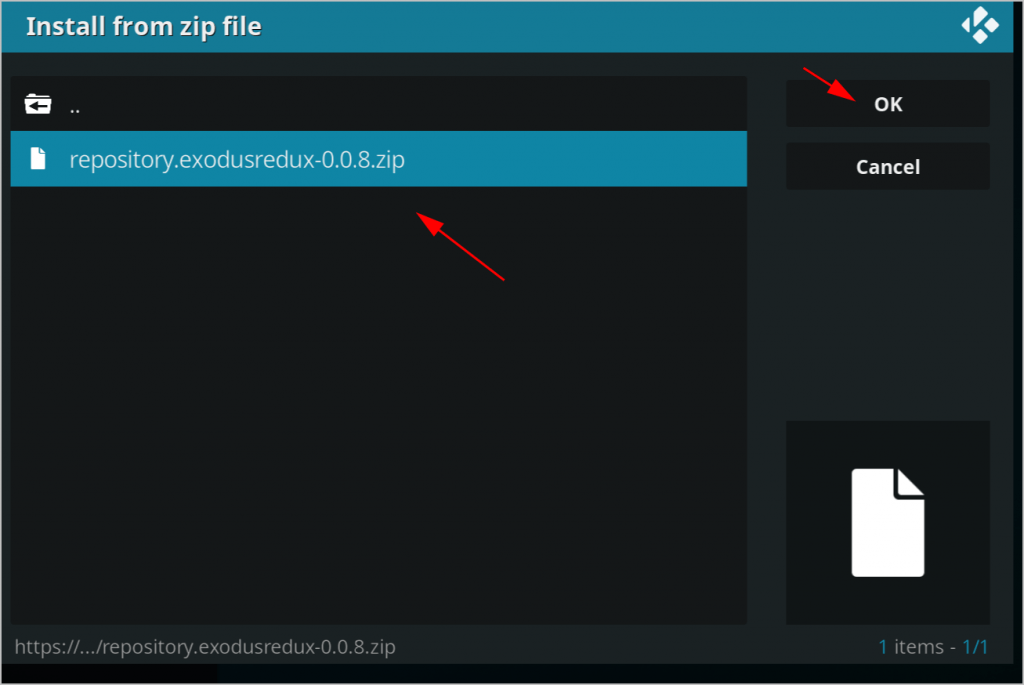
10) Attendi la notifica nell’angolo in alto a destra per mostrarti la notifica installata del componente aggiuntivo.
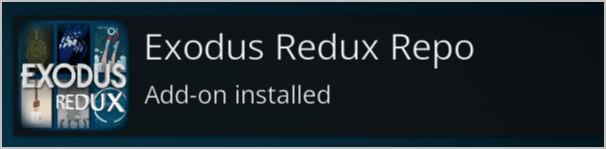
11) Fare clic su Installa dal repository.
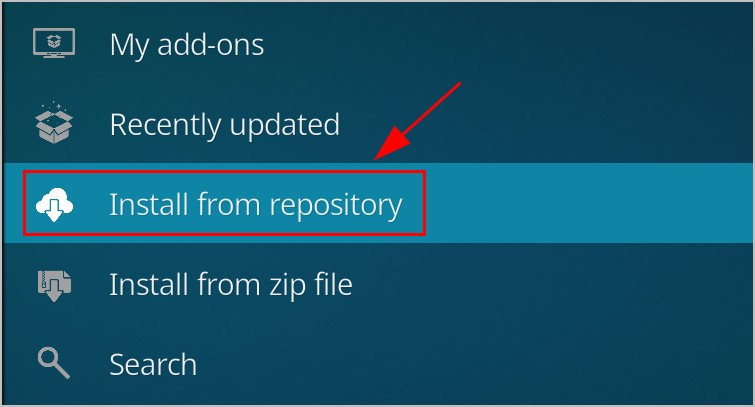
12) Fare clic su Exodus Redux Repo.
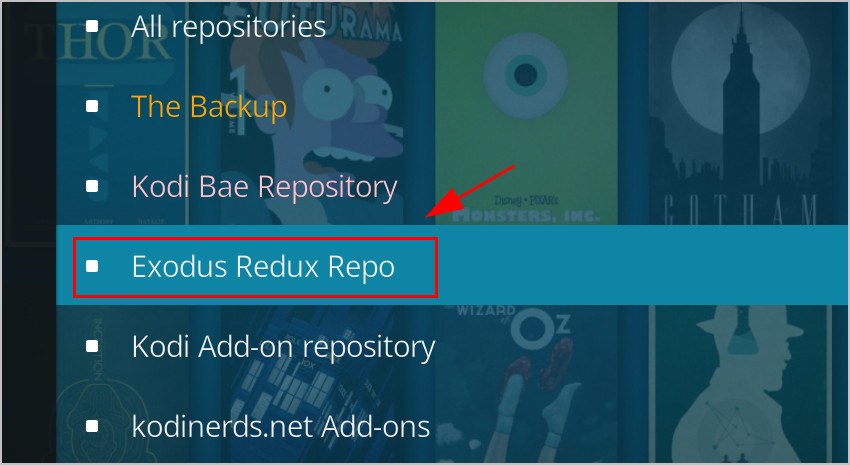
13) Fare clic su Componenti aggiuntivi video.
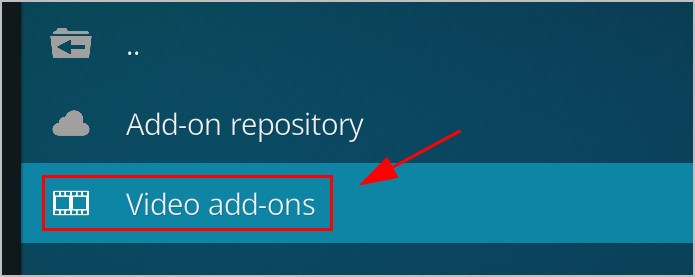
14) Fare clic su Exodus Redux.
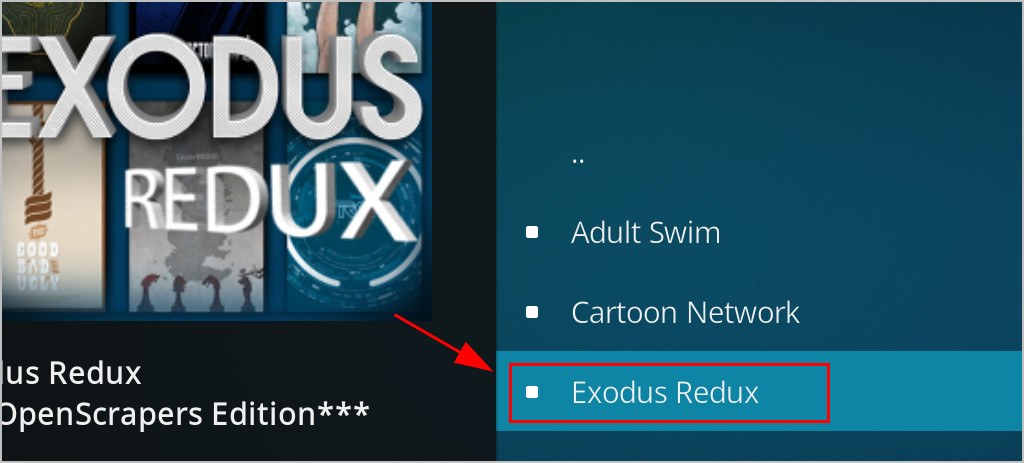
15) Fare clic su Installa in basso.
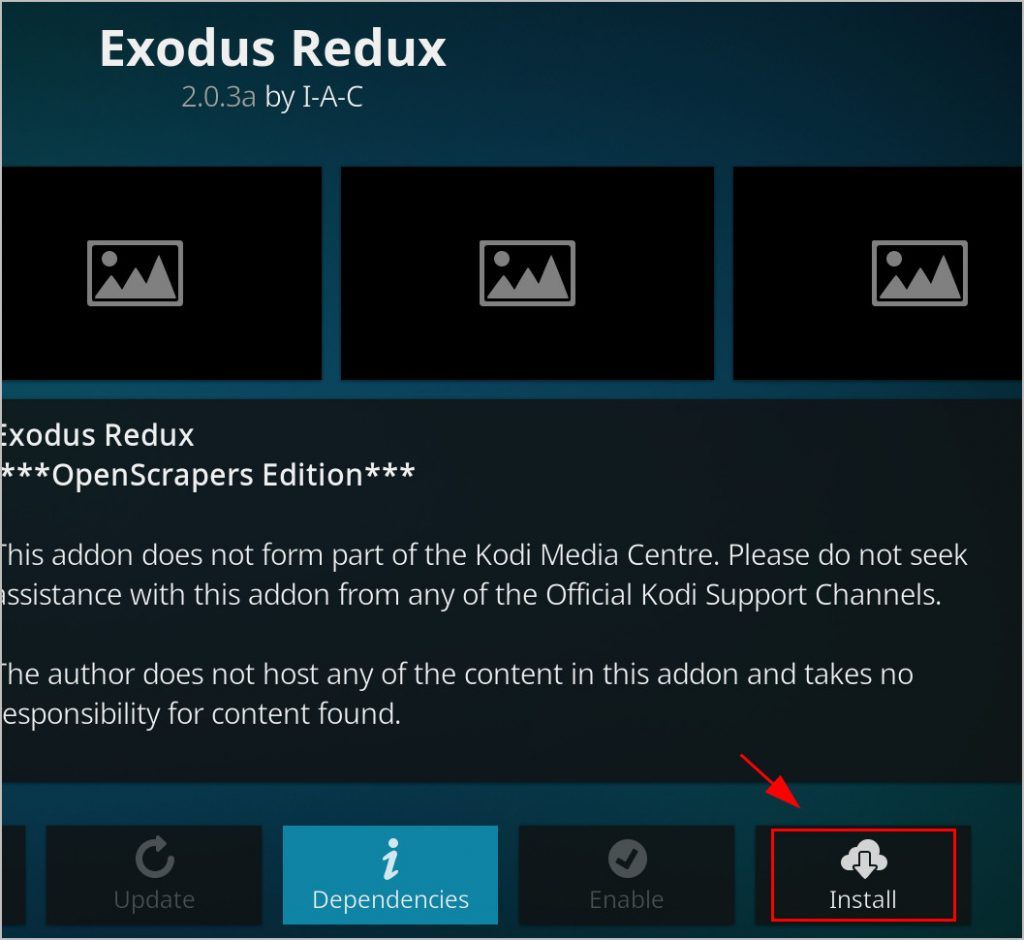
Ora è possibile aprire Exodus e godere la visione di film andando a Kodi homepage > Add-ons > Video add-ons > Exodus.
Metodo 2: Installa Exodus Redux su Kodi con il repository Kodi Bae
Puoi anche installare Exodus su Kodi con il repository Kodi Bae. Segui i passaggi:
1) Scarica il file zip del repository Kodi Bae. È possibile fare clic qui per scaricare il .file zip, oppure è possibile aprire questa pagina GitHub, quindi fare clic sul repository.kodibae-X.X.X.zip per scaricare questo file zip.
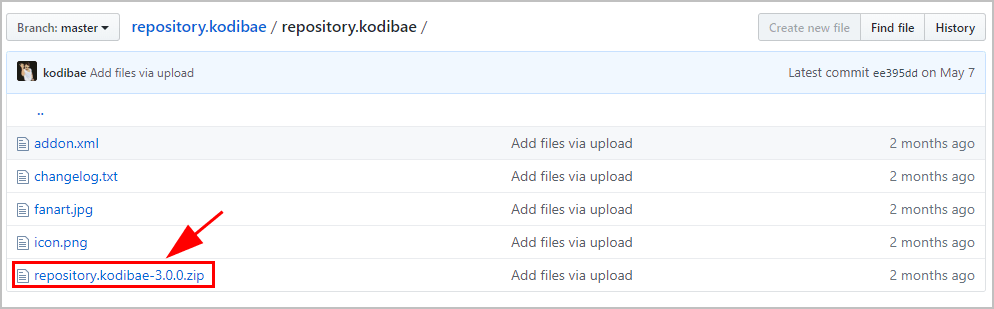
2) Apri Kodi, fai clic su Componenti aggiuntivi, quindi fai clic sull’icona del pacchetto nell’angolo in alto a sinistra.
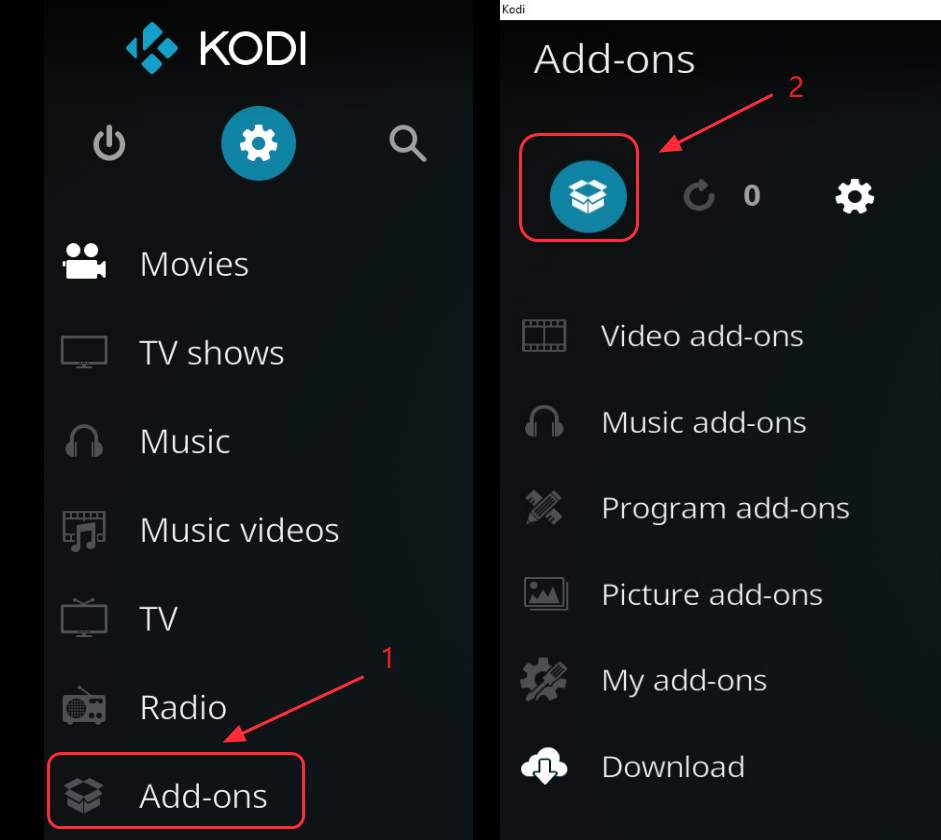
3) Selezionare Installa da file zip.
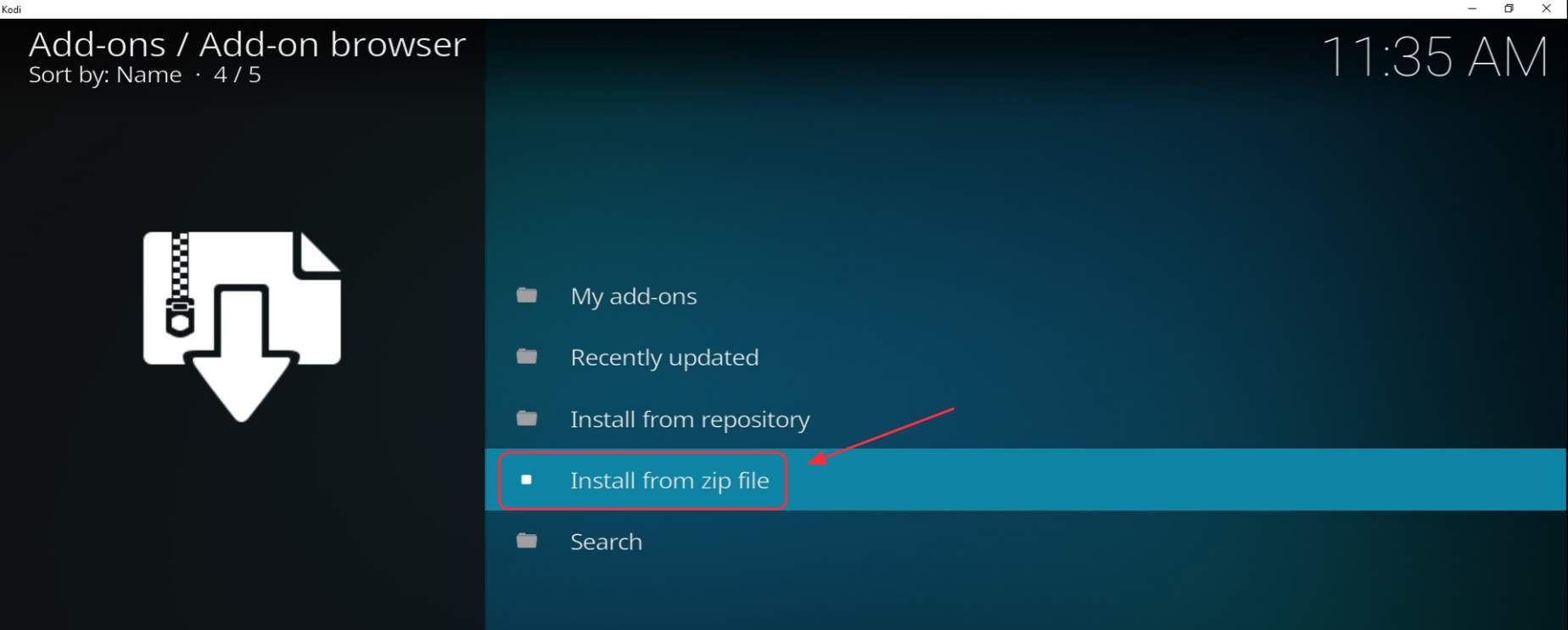
4) Selezionare il .file zip che hai appena scaricato navigando nella posizione in cui è stato salvato il .file zip (il nome del file è repository.kodibae-X. X. X se non l’hai rinominato). Nel mio caso navigo verso C:\Users\lillian.lai \ Download per scaricare questo .file zip.
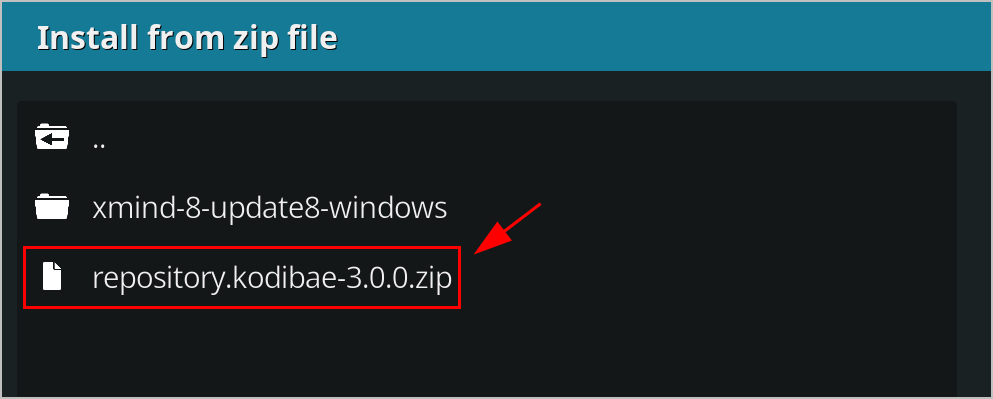
5) Poi si dovrebbe vedere Kodil Bae Repository Add – on installato notifica nell’angolo in alto a destra.
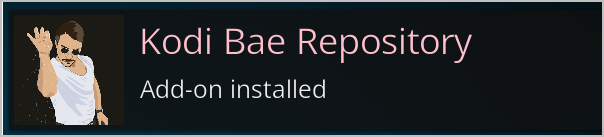
6) Quindi fare clic su Installa dal repository.
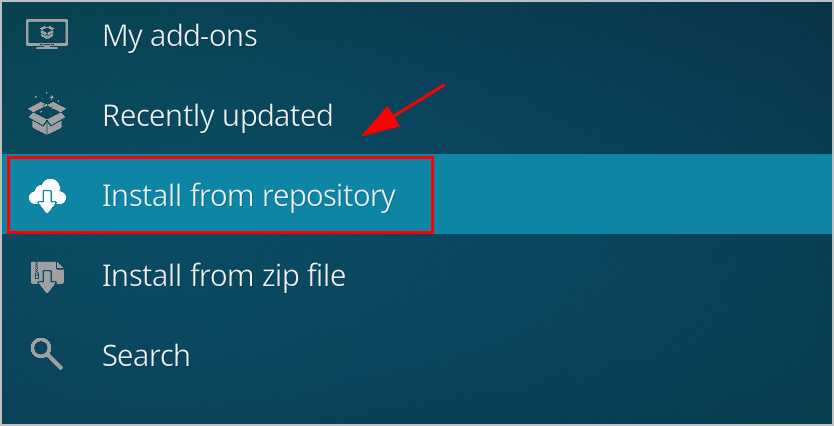
7) Clicca Kodi Bae Repository.
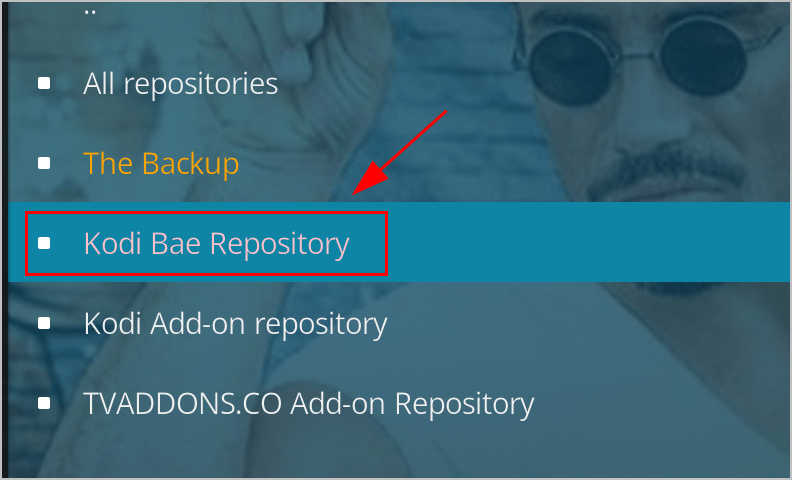
8) Fare clic su Componenti aggiuntivi video.
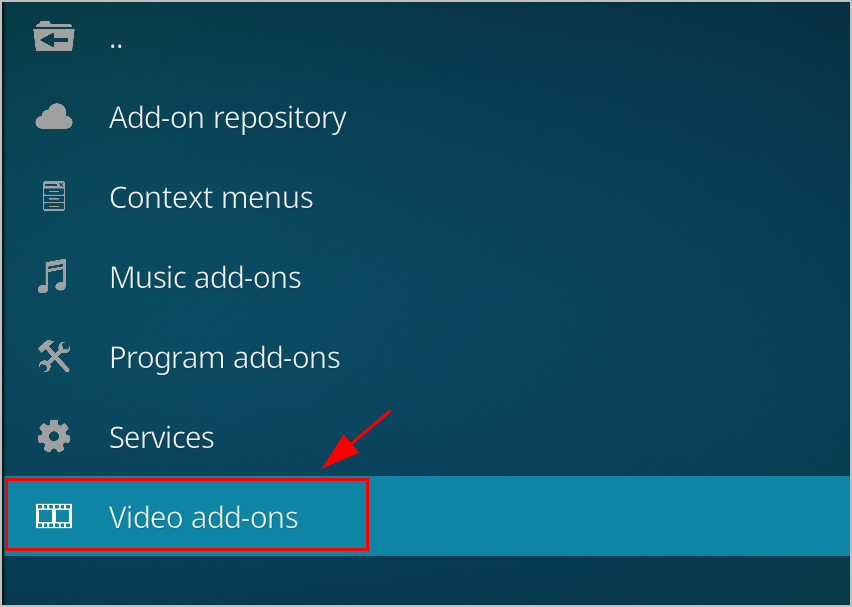
9) Selezionare Esodo.

10) Quindi fare clic sul pulsante Installa in basso.
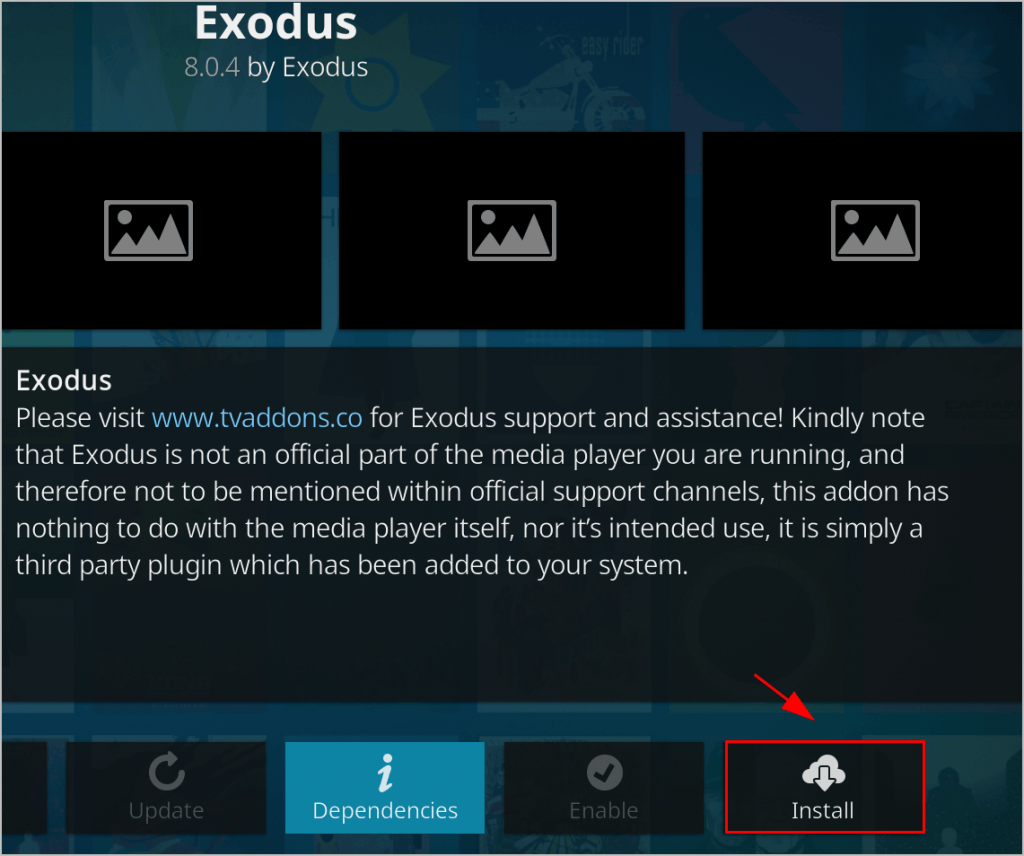
11) Attendi che il download finisca, finché non vedi la notifica di Exodus Add-on installata nell’angolo in alto a destra.
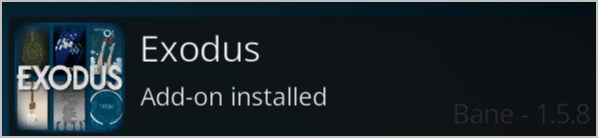
Ora si può andare a Kodi home page > Add-ons > Video add-ons > Esodo e godere!
Ulteriori configurazioni dopo aver installato Exodus Redux
Dopo aver installato Exodus Redux sul tuo Kodi, potresti voler conoscere le ulteriori configurazioni di esso, come ad esempio come aggiornare Exodus Redux e come disinstallare Exodus Redux da Kodi.
Come aggiornare Exodus Redux su Kodi
Exodus Redux, come add-on, ha bisogno di aggiornare di tanto in tanto, in modo da poter ottenere le correzioni aggiornate di problemi e più fonti più recenti. Controlla qui sotto per sapere come aggiornare Exodus Redux:
1) Vai a Componenti aggiuntivi > I miei componenti aggiuntivi > Componenti aggiuntivi video.
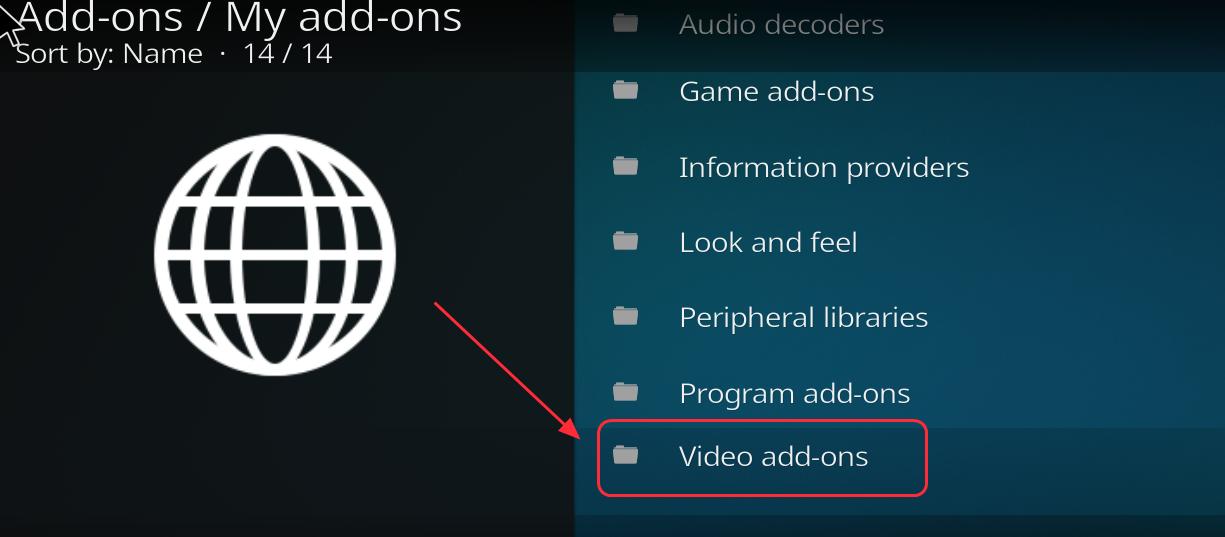
2) Selezionare Exodus Redux, e vedrete un menu elencato in basso.

3) Fare clic sul pulsante Aggiorna e seguire per installare gli aggiornamenti.

Come disinstallare Exodus Redux su Kodi
Se si desidera disinstallare Exodus Redux su Kodi, seguire le istruzioni:
1) Vai a Add-ons > I miei add-ons > Video add-ons.
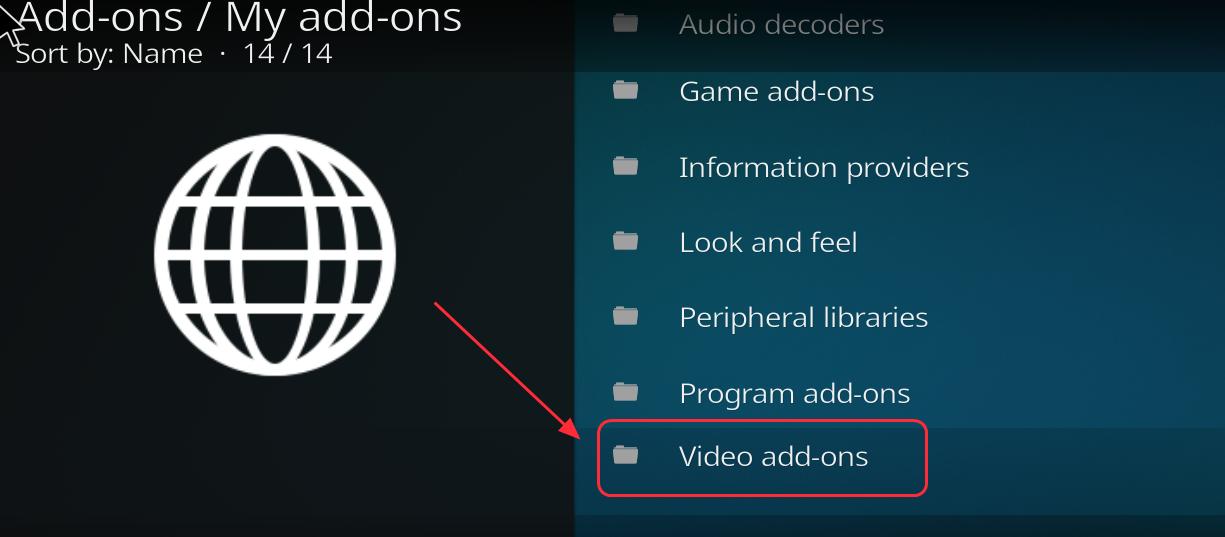
2) Selezionare Esodo, e vedrete un menu elencato in basso.
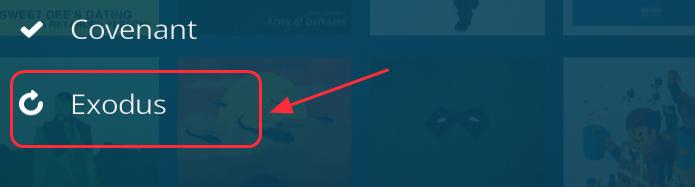
3) Fare clic sul pulsante Disinstalla e seguire le istruzioni per disinstallare.

Exodus non funziona su Kodi?
Exodus a volte può incorrere in problemi,come nessun flusso disponibile, ecc. È possibile controllare questo articolo per le soluzioni per risolvere Exodus Kodi non funziona: Come Risolvere Exodus Kodi non funziona.
Questa è la linea guida su come installare Exodus su Kodi, e le ulteriori configurazioni prima e dopo l’installazione. Se hai domande, sentiti libero di commentare qui sotto e vedremo cosa possiamo fare di più per aiutarti.
Come installare Phoenix su Kodi
Come installare Kodi in Chromecast – Stream Kodi a Chromecast facilmente
Ares Wizard Non funziona? Prova queste correzioni!
Kodi con VPN-Tutto quello che dovete sapere